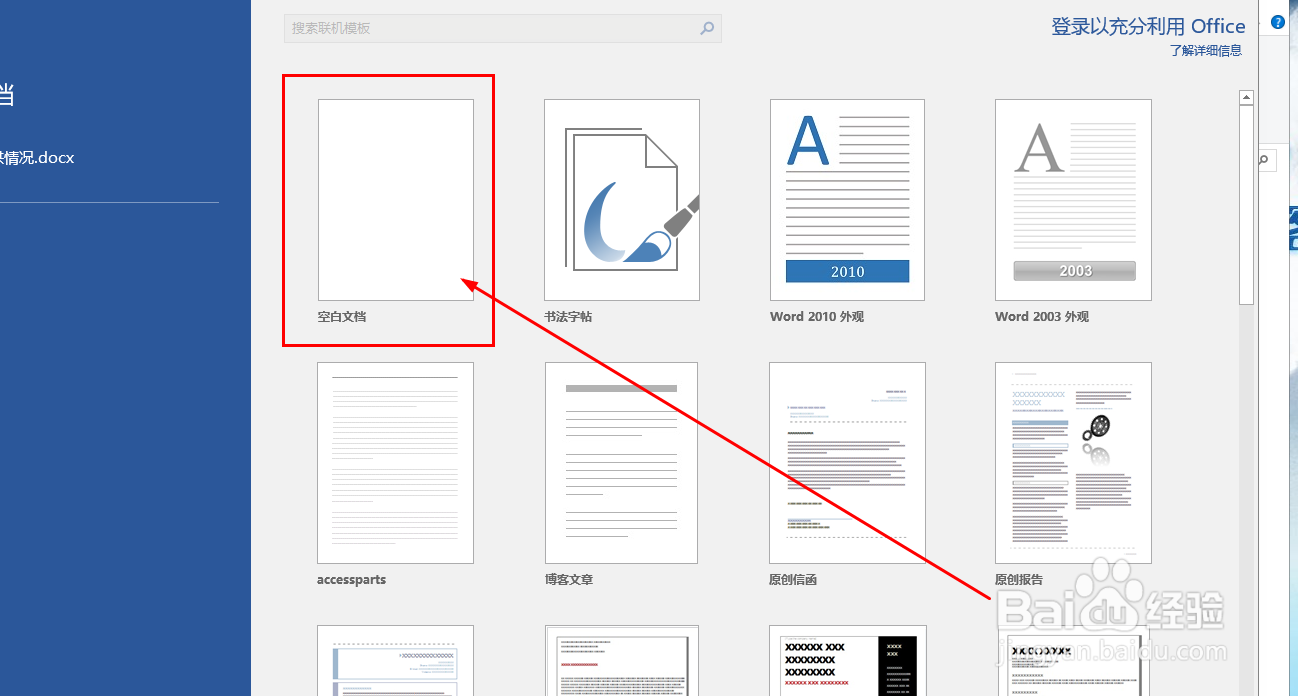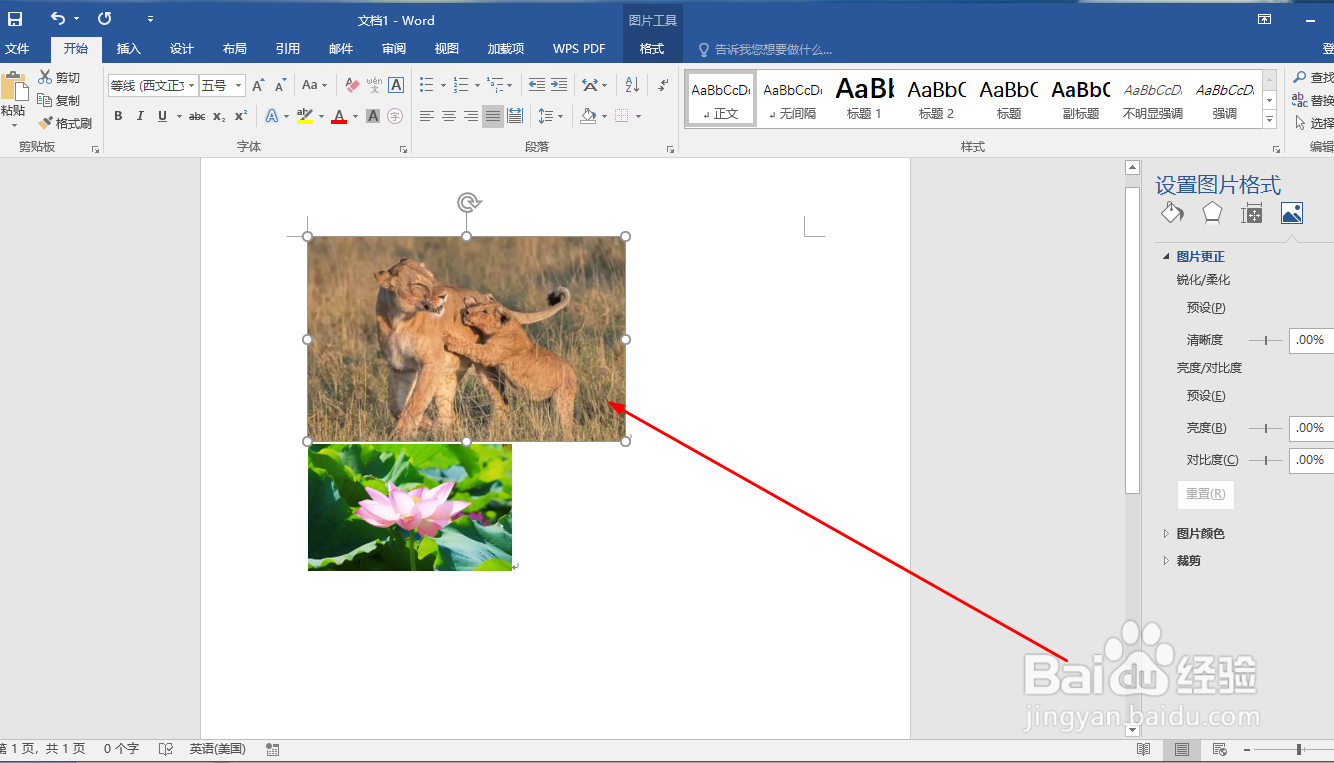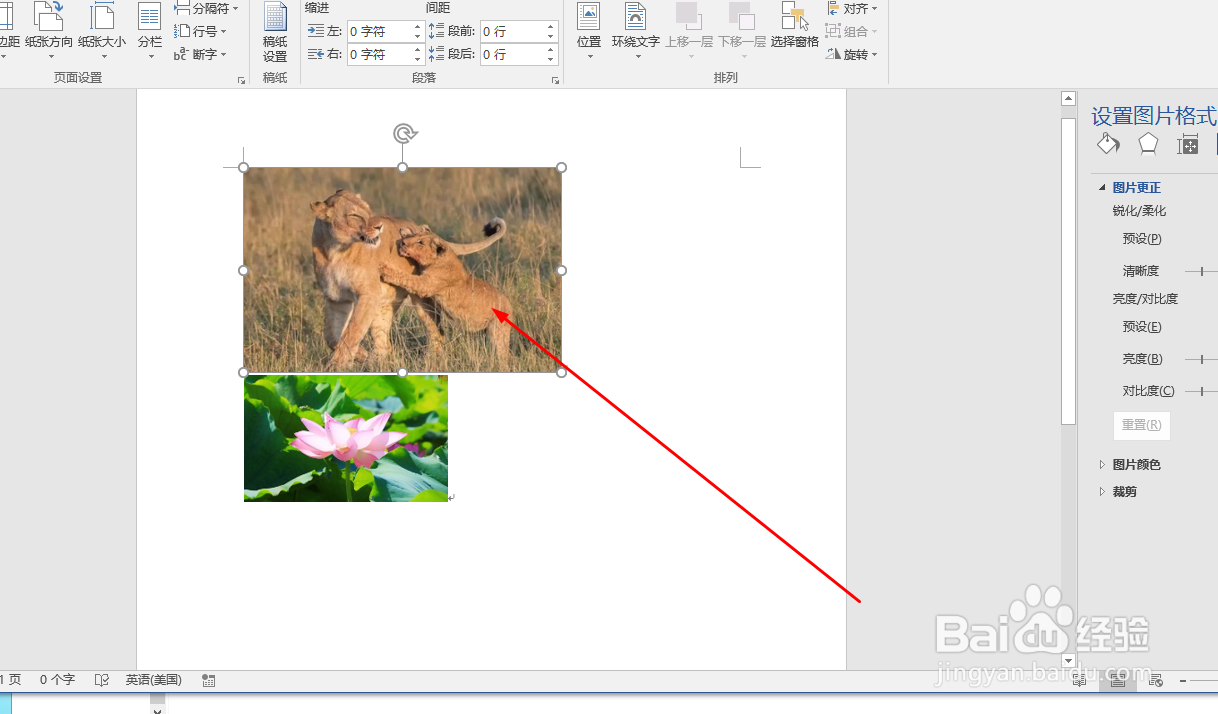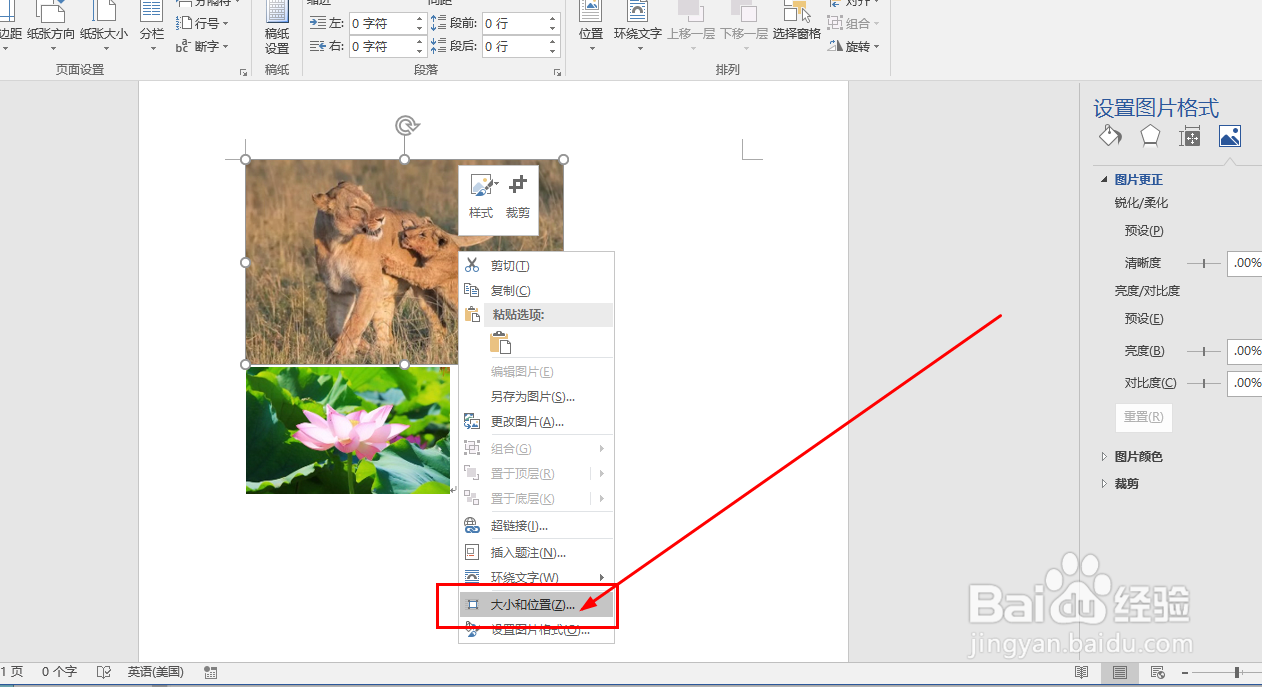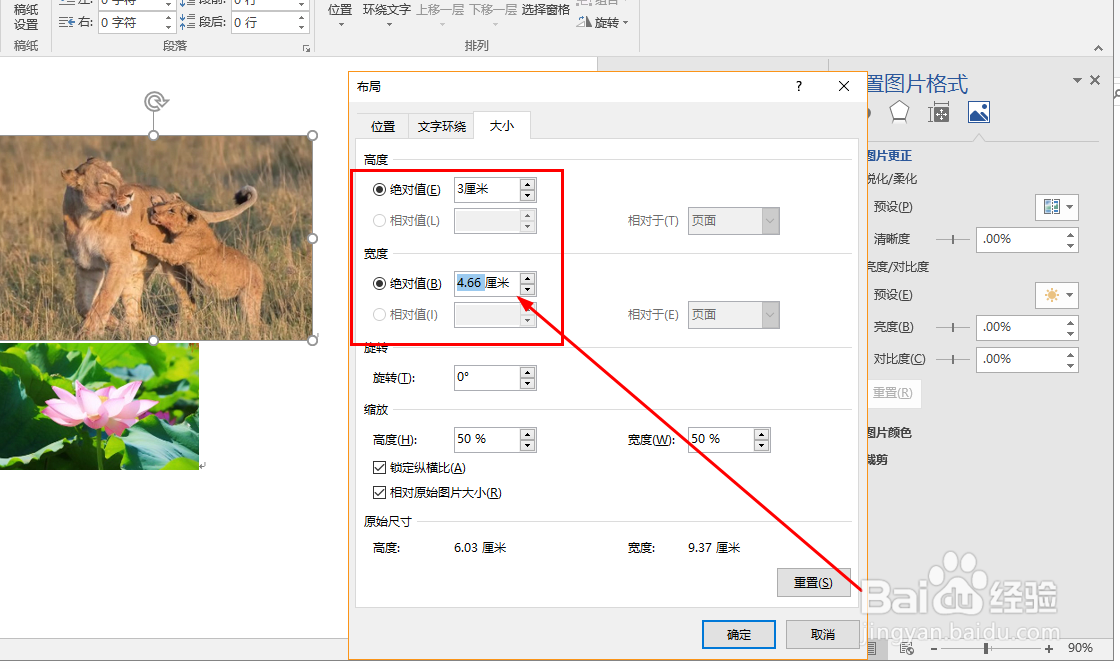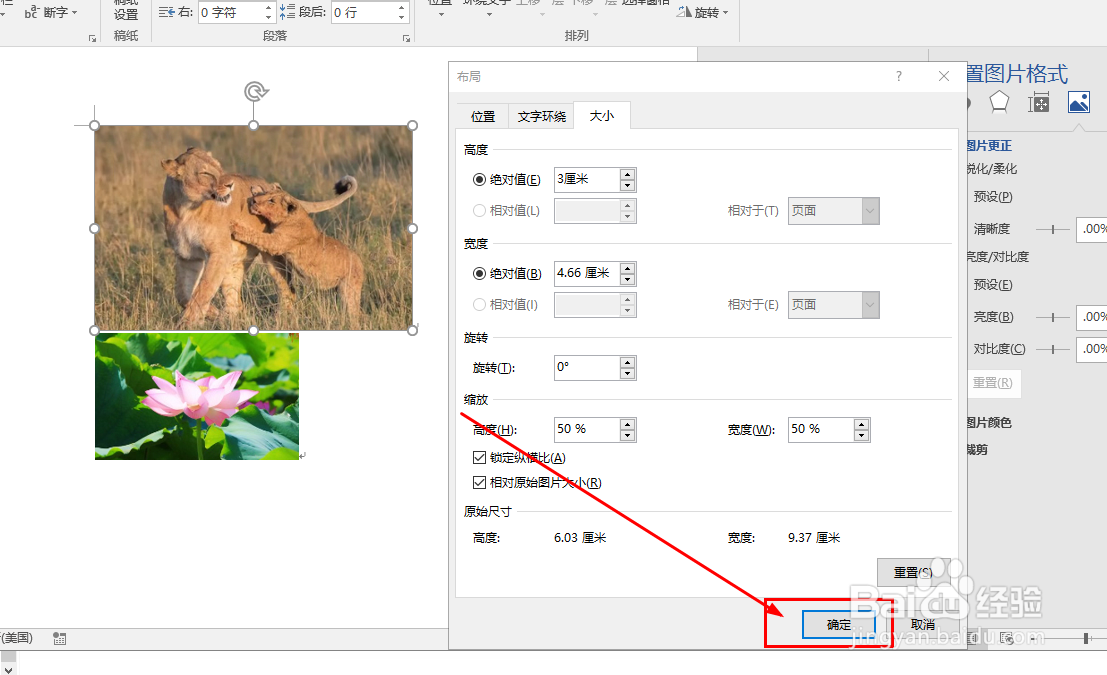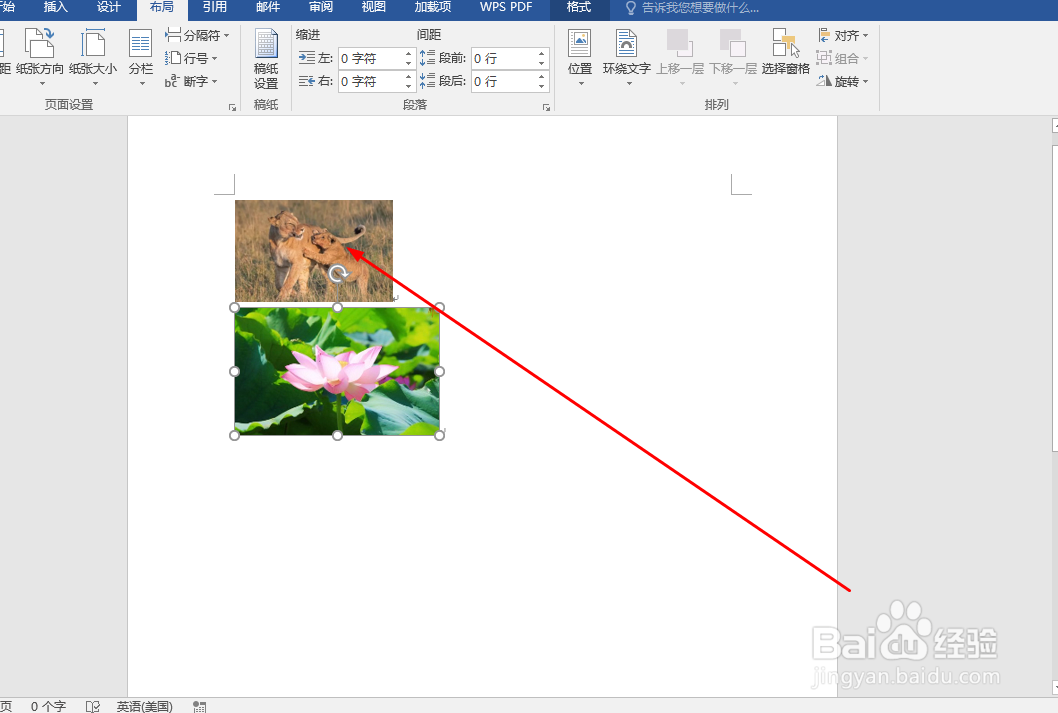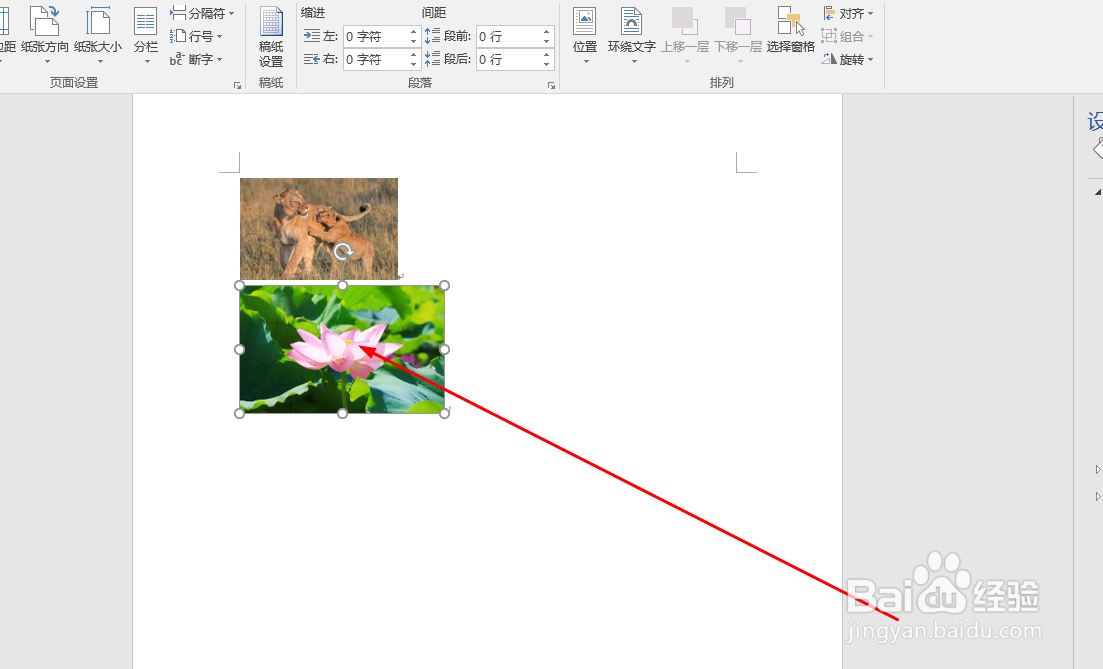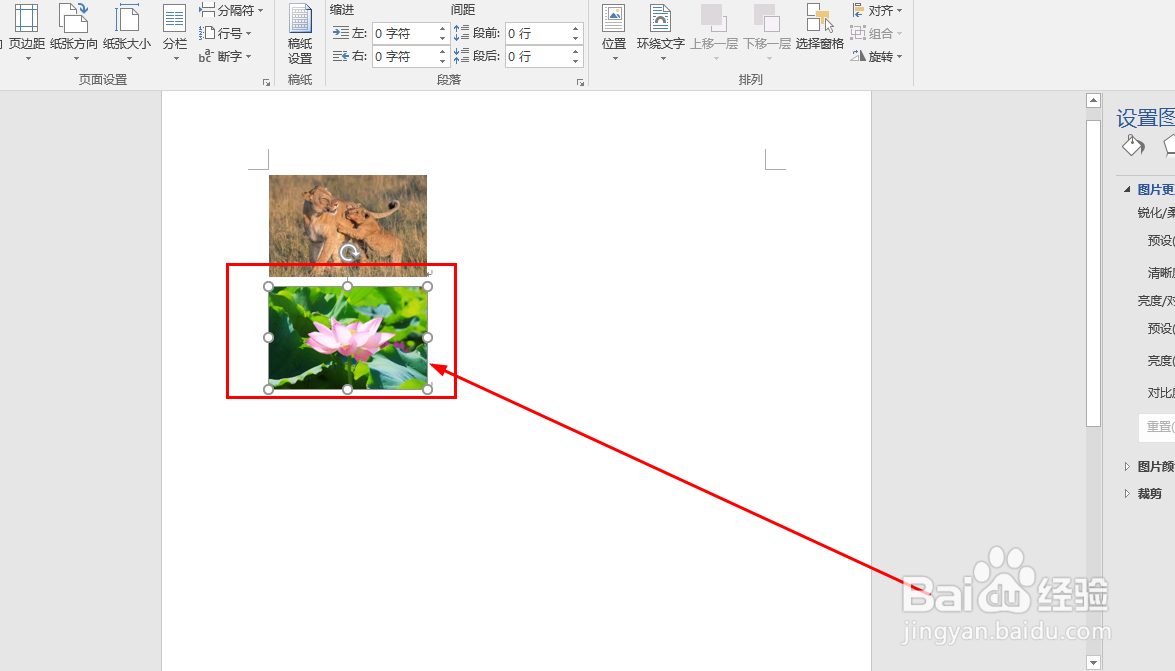Word软件如何快速对齐图片大小
1、打开Word软件,新建一个空白文档。
2、在文档中放置两个张图片,如图
3、点击选择第一张图片
4、点击鼠标右键选择图片,在菜单中找到大小和位置
5、在输入框中输入要设置的大小数值
6、设置好后点击确定按钮
7、这时图片会变成设置的大小
8、现在使用鼠标点击其它图片,然后按下f4
9、这样就快速设置其它图片为固定大小了
声明:本网站引用、摘录或转载内容仅供网站访问者交流或参考,不代表本站立场,如存在版权或非法内容,请联系站长删除,联系邮箱:site.kefu@qq.com。
阅读量:95
阅读量:72
阅读量:41
阅读量:39
阅读量:25